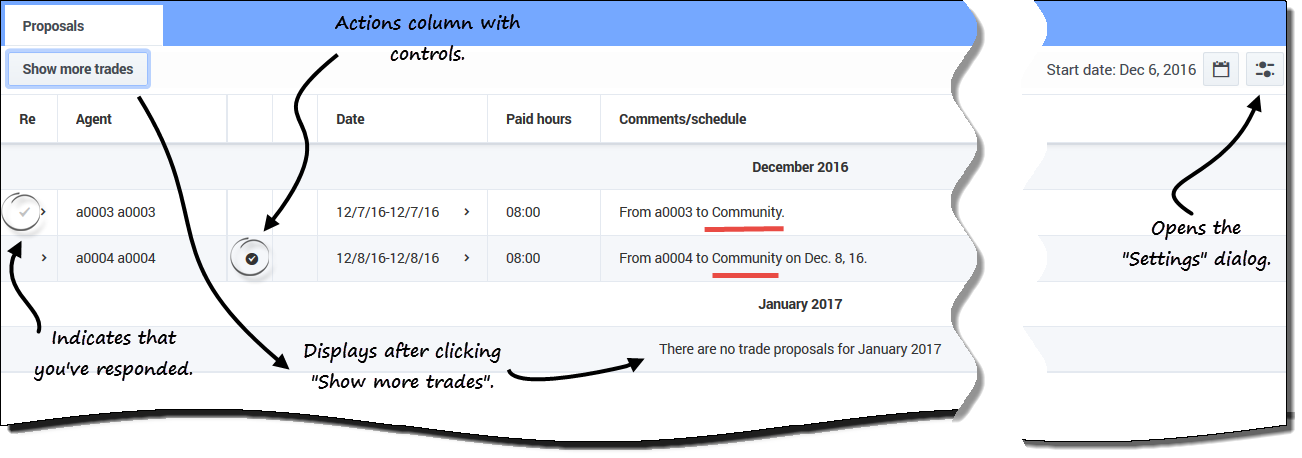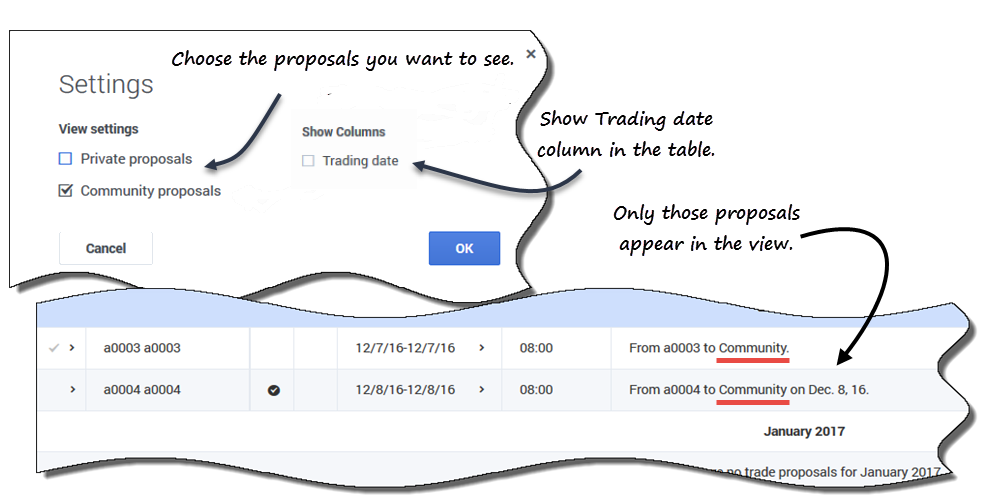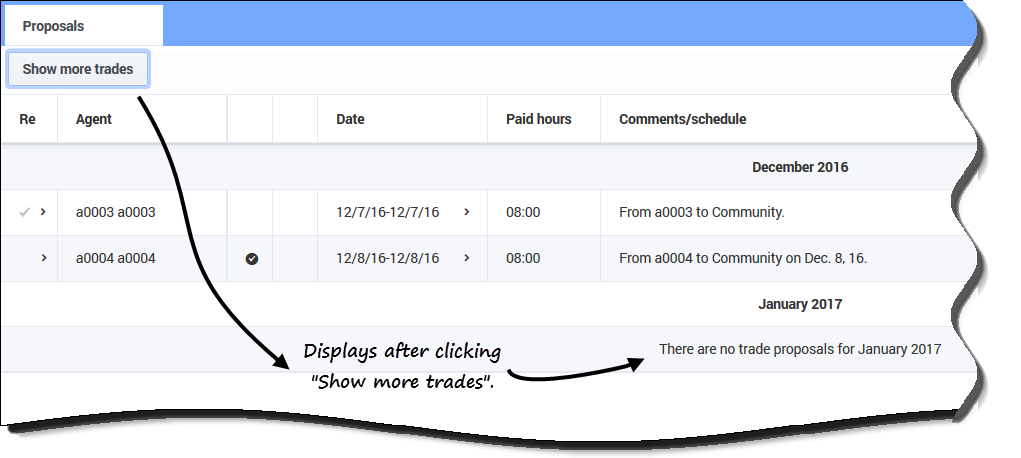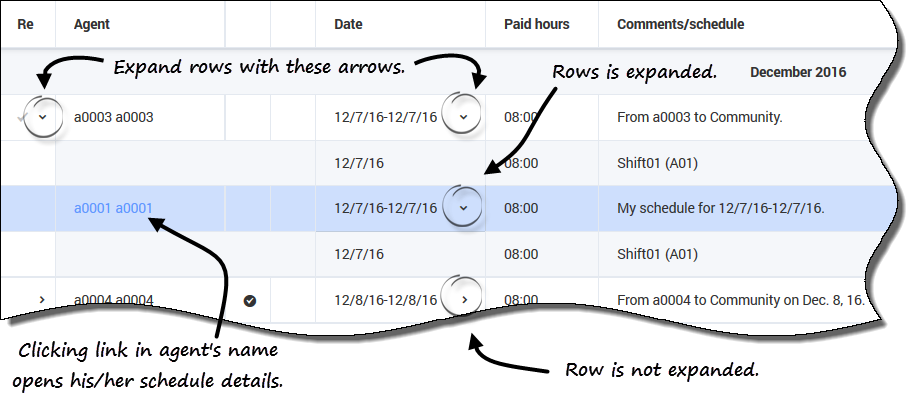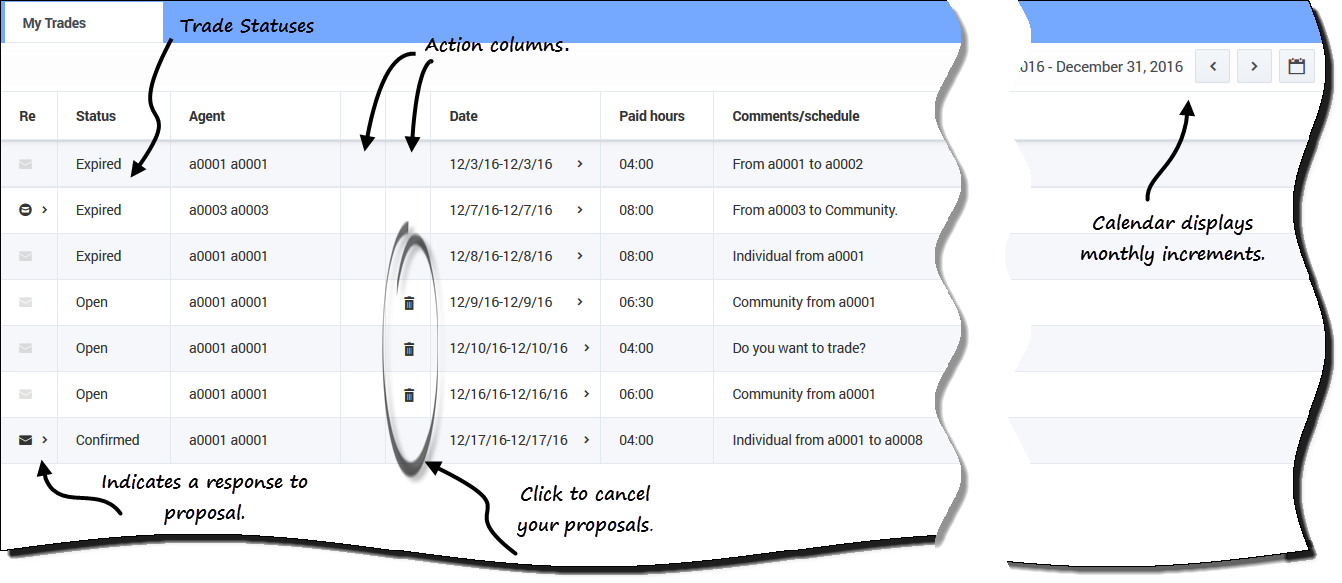依頼と自分の交換の表示
[交換] ビュー (依頼 および 自分の交換) を使用して、スケジュール交換とその詳細を表示し、他のエージェントの交換依頼を受け入れまたは却下し、自分の依頼または応答をキャンセルすることができます。
依頼の表示
[依頼] ビューには、最初の日付が選択した月にあるすべての交換依頼が表示されます。テーブルは依頼の最初の日付でソートされています。デフォルトでは、現在の月が表示されますが、カレンダー内の別の開始日を選択するか、さらに多くの交換を表示 をクリックして表示する月を変更できます。このビューを使用して交換依頼を受諾または却下します。
ユーザーが利用可能な操作ボタンから、コミュニティ向けの依頼と個人向けの依頼を区別できます。コミュニティ向けの依頼には [受け入れる] ボタンのみが表示され、個人向けの依頼には、[受け入れる] と [却下] の両方のアイコンが表示されます。
列とコントロール
このビューでは、次のコントロールと列を使用できます。
- さらに多くの交換を表示—クリックすると、連続する各月のスケジュール交換依頼が表示されます。
- 日付セレクタ—表示するデータの[開始日] を変更できます。WFM は、この日から始まる月の交換情報を表示します。
- 設定—ダイアログが開き、このビューの設定を変更できます。
- 返信—この列のチェック マークは、ユーザーがこのスケジュール交換依頼にすでに応答していることを示します。
- エージェント—スケジュール交換依頼を開始したエージェントの名前を表示します。[返信] 列がクリックされて行が展開されている場合には、ユーザーの名前が表示されます。
- 操作—この列には、個人向けの依頼を受諾または却下する、あるいはコミュニティ向けの依頼を受諾するボタンがあります。このビューで実行できる操作の詳細については、「他のエージェントの依頼の表示」を参照してください。
- 日付—交換依頼または応答に関連する開始日および終了日を表示します。
- 勤務時間—依頼された交換の勤務時間合計を表示します。
- コメント/スケジュール—その交換依頼または応答に付属するコメントをすべて表示します。
表示設定の変更
個人向けの依頼、コミュニティ向けの依頼、またはその両方のユーザーが確認したい種類の依頼のみを表示できます。
このビューの設定を変更するには:
- [設定] をクリックします。
- [設定] ダイアログが開きます。
- [コミュニティ向け交換依頼] または [個人的な依頼] のチェックボックスをオンまたはオフにして、表示する情報を変更します。どちらのチェックボックスも選択されないと、情報はまったく表示されません。
- 必要に応じて、[交換の日付] チェックボックスをオンにし、エージェントのタイムゾーン (自分の設定 で設定) がサイトのタイムゾーンとは異なる場合に、グリッドに [交換の日付] を表示します。
- [OK] をクリックして変更を保存します (または [キャンセル] をクリックして変更を破棄してダイアログを閉じます)。
他の交換の表示
開始日がある月以外の月の交換を表示するには:
- [さらに多くの交換を表示] をクリックします。
- 翌月のスケジュール交換依頼がグリッドに表示されます。
- このボタンを再度クリックしていくと、さらに多くの月の交換依頼を表示していくことができます。
- 連続する各月のスケジュール交換依頼がグリッドに表示されます。
特定の月に交換がない場合、[<month> <year>には交換依頼がありません] というメッセージが表示されます。
グリッドでの詳細の確認
このビューでグリッドを展開すると、交換依頼、スケジュール、および他のエージェントのスケジュールに関する詳細を含む行を追加で表示できます。
以下に例を示します。
- [返信] 列の矢印をクリックすると、交換依頼で指定された日付範囲のスケジュールを含む行が追加されます。
- ユーザーの名前が表示される行で、[日付] 列の中の矢印をクリックすると、交換依頼で指定されている日付範囲のスケジュール内にあるすべての交代制勤務を含む行が追加されます。
- 依頼しているエージェントの名前が表示される行で、[日付] 列の中の矢印をクリックすると、交換依頼で指定されている日付範囲のこのエージェントのスケジュール内にあるすべての交代制勤務を含む行が追加されます。
行を展開する操作のほかに、次のことを実行できます。
- ユーザー名のリンクをクリックして、交換依頼で指定された日付範囲のスケジュール詳細を開きます。
- 依頼しているエージェントの名前のリンクをクリックして、同じ日付範囲におけるこのエージェントの交換依頼の詳細を開きます。
「依頼 ビュー: 依頼とスケジュールの詳細」を参照してください。
自分の交換の表示
このビューのテーブル/グリッドには、ユーザーのすべての応答が表示されます。依頼 ビューに表示されるのと同じ列があり、[状態] 列が追加されています。また、[返信] と [操作] 列の内容が異なります。
- 返信—この列の封筒は、エージェントがこの交換依頼に応答したことを示します。自分が交換依頼を開始した場合、応答のアイコンは
 のように表示されます。他のエージェントが交換依頼を開始した場合、
のように表示されます。他のエージェントが交換依頼を開始した場合、 のように表示されます。
のように表示されます。 - 状態—この列は交換依頼または応答の、受け入れか承認の状態を表示します。状態の種類の説明については、「交換の状態」を参照してください。
- 操作—この列には、他のエージェントからの応答を受諾したり却下したり、自分の依頼をキャンセルしたり、他のエージェントの依頼に対する自分の応答をキャンセルしたりするボタンがあります。このビューで実行できる操作の詳細については、「依頼への応答の表示」を参照してください。
このビューでは、カレンダーで選択された (または日付セレクタで選択された) 日付に基づいて、1 ヶ月間の依頼と応答を表示します。このビューを使用して、他のエージェントの応答を受諾または却下し、自分の依頼や応答をキャンセルします。
最初の行に依頼しているエージェントの名前と依頼の情報が表示され、行が展開されると、次の行に応答したエージェントの名前と応答の情報が順番に表示されます。
[依頼] ビューの説明にあるのと同じ方法で、行を展開して、エージェントのスケジュールを開くことができます。「グリッドでの詳細の確認」を参照してください。
行を展開する操作のほかに、次のことを実行できます。
- ユーザー名のリンクをクリックして、交換依頼で指定された日付範囲の交換依頼とリクエストの詳細を開きます。
- 依頼しているエージェントの名前のリンクをクリックして、同じ日付範囲におけるこのエージェントの交換依頼とリクエストの詳細を開きます。
「自分の交換 ビュー: 依頼とリクエストの詳細」を参照してください。